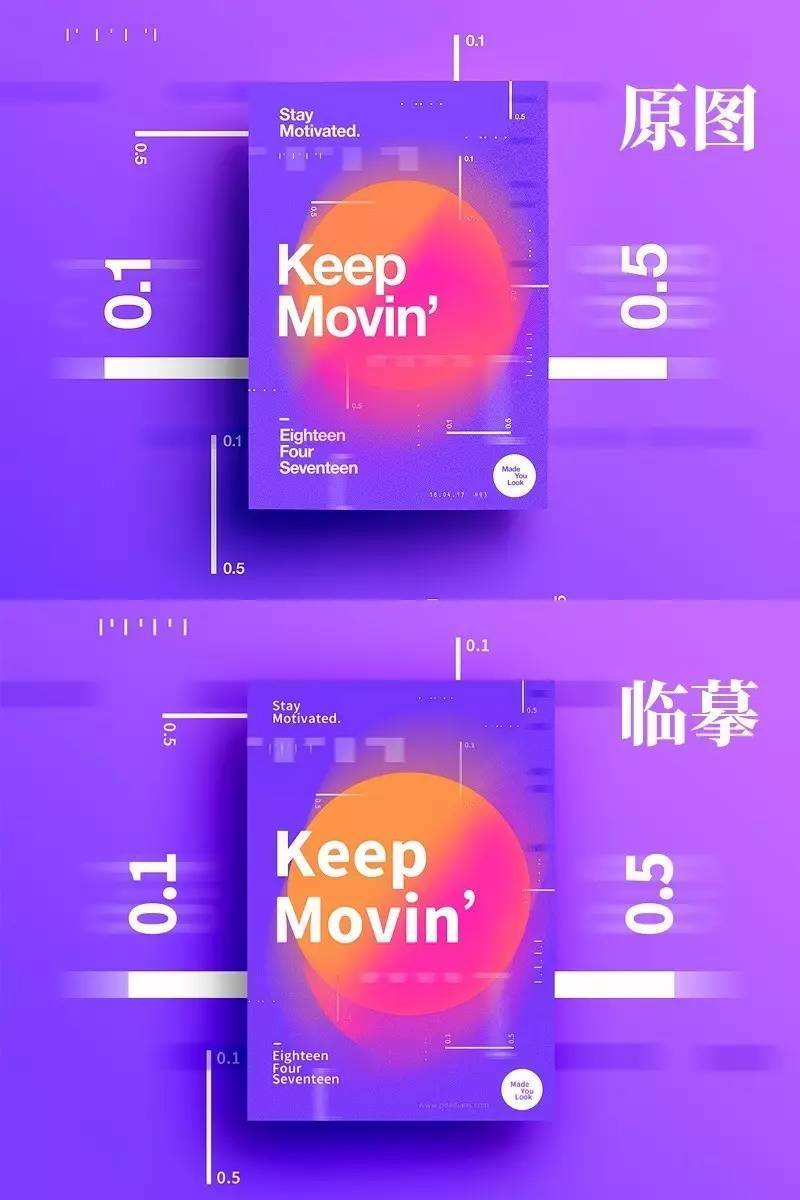使用Photoshop合成激情四射的体育海报设计教程
效果图:

操作步骤:
1、新建一个空白的图像文件,参数设置如下:
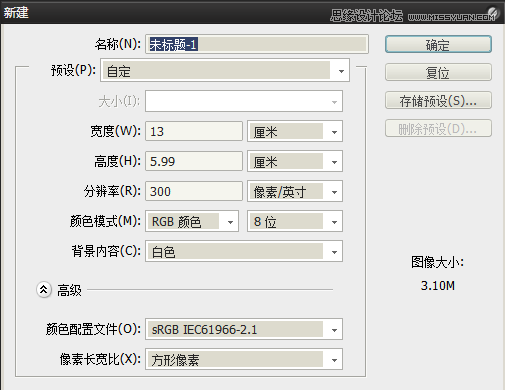
2、分别打开“足球场.jpg”“天空.jpg”文件,拖拽到当前图像文件中,调整好大小及摆放位置,为“天空”图层添加蒙版,用黑色画笔在蒙版上涂抹,隐藏部分图像,并分别调整图层的“色相/饱和度”。
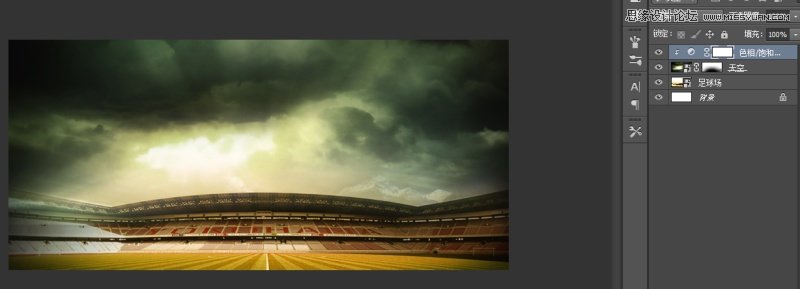
3、打开“渐变填充”,设置渐变颜色为紫色到橙色,进行50°径向渐变填充。将图层混合模式设置为“柔光”,设置图层“不透明度”为30%。
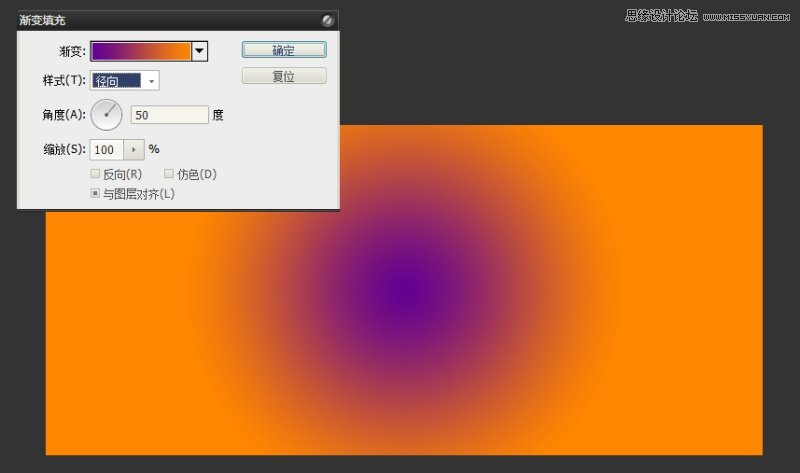
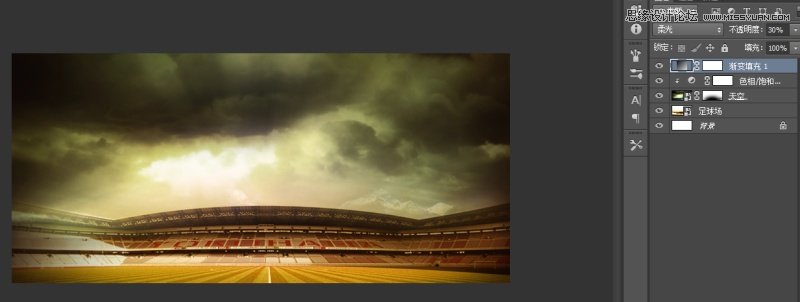
4、打开“踢足球.jpg”文件,拖拽到当前画面图像中,调整好大小及摆放位置,添加图层蒙版,用黑色画笔将“踢足球”图像背景隐藏。
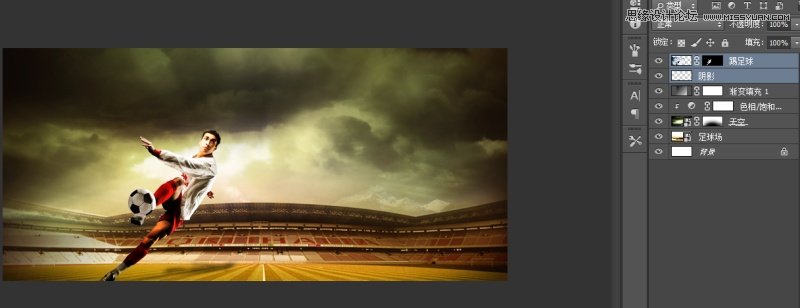
5、打开“烟雾.jpg”文件,拖拽到当前图像文件中,调账好大小及摆放位置。设置图层的混合模式为“颜色减淡”,添加图层蒙版,用黑色画笔在图层上涂抹,隐藏部分烟雾。
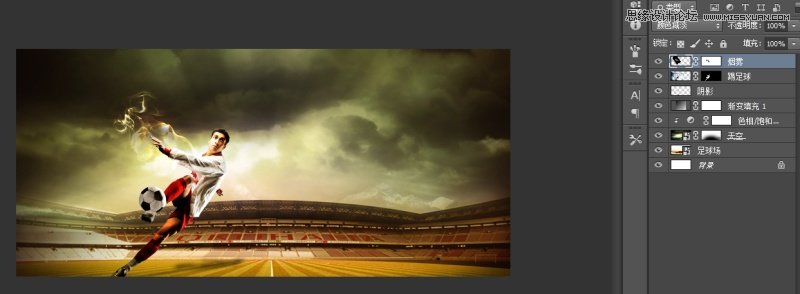
6、新建“组1“,在”组1“中新建”图层1“,载入“光线.abr”笔刷绘制淡黄色光线。
新建“图层2”,用白色画笔绘制不同大小的圆点,双击“图层2”图层缩览图,在“图层样式”对话框中勾选“外发光”复选框,设置完各项参数后单击“确定”按钮,设置“组1”图层混合模式为“柔光”。
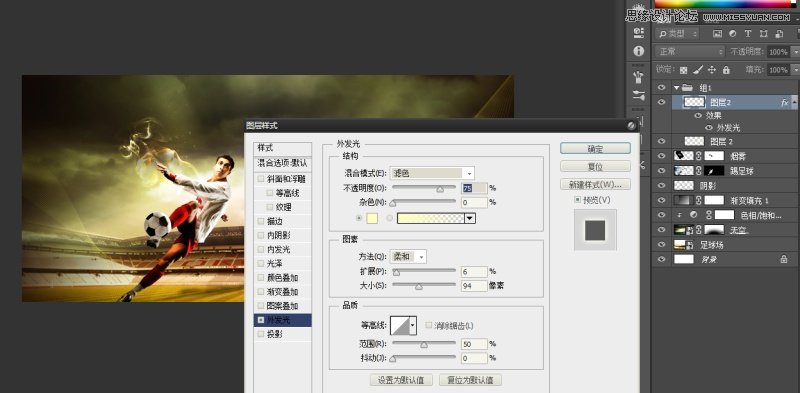
7、复制“踢足球”图层,并应用图层蒙版,载入“踢足球拷贝”图层选区。新建图层并重命名为“阴影”,为选区填充黑色,并进行自由变化,选择阴影相撞,执行“滤镜-模糊-搞死模糊”命令。设置“半径”为10px,图层“不透明度”为60%,调整图层位置至“踢足球”图层下方。